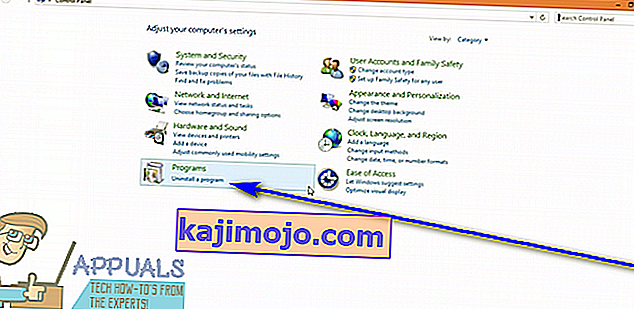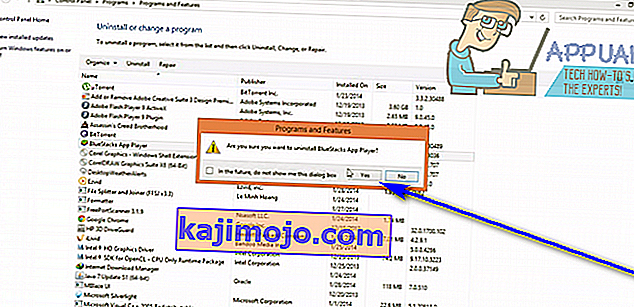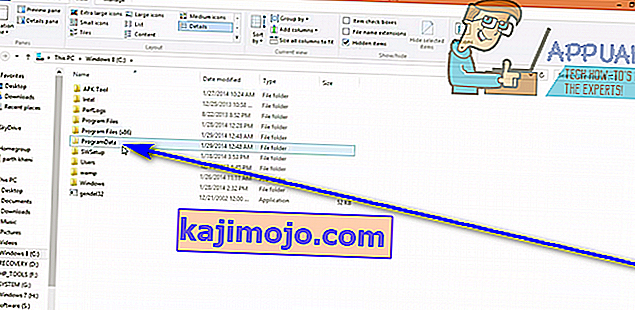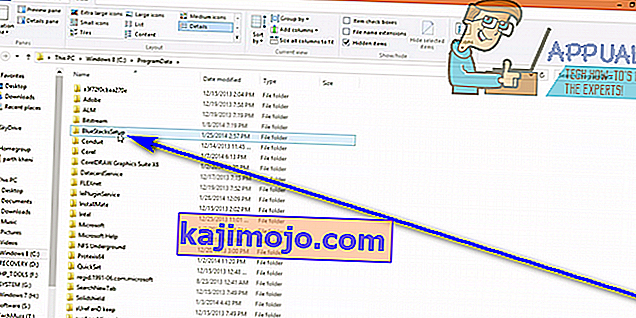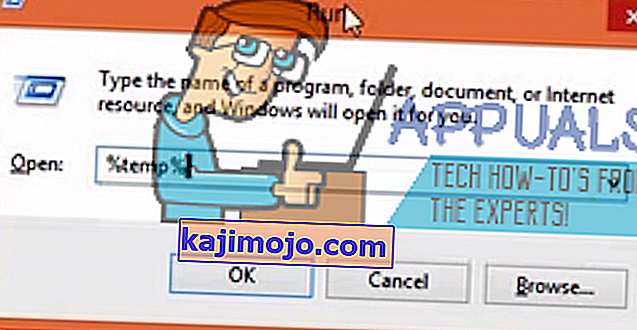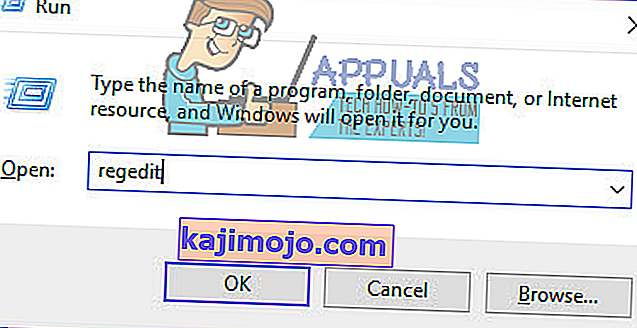BlueStacks หรือที่เรียกกันอย่างถูกต้องว่า BlueStacks App Player เป็นแอปพลิเคชันสำหรับระบบปฏิบัติการ Windows ที่ช่วยให้คอมพิวเตอร์สามารถรันแอพที่ออกแบบมาสำหรับระบบปฏิบัติการ Android ได้สำเร็จ BlueStacks เป็นหนึ่งในไม่กี่ตัวเชื่อมระหว่างพีซีที่ทำงานบน Windows และ Android OS ที่มีอยู่และยังเป็นเครื่องที่ดีที่สุด การใช้โปรแกรม BlueStacks App Player นั้นค่อนข้างง่ายและกำลังติดตั้งอยู่ อย่างไรก็ตามผู้ใช้มักประสบปัญหาเมื่อพยายามถอนการติดตั้ง BlueStacks ไม่ว่าด้วยเหตุผลใดก็ตาม ปัญหาที่พบบ่อยที่สุดสำหรับผู้ใช้ Windows ที่พยายามถอนการติดตั้ง BlueStacks คือโปรแกรมไม่ได้ถูกถอนการติดตั้งทั้งหมดจากคอมพิวเตอร์ของตน
แม้ว่าผู้ใช้ที่ได้รับผลกระทบจากปัญหานี้จะถอนการติดตั้ง BlueStacks จากคอมพิวเตอร์ของพวกเขาไฟล์บางส่วนของโปรแกรมหรือคีย์ / ค่ารีจิสทรีก็ยังคงถูกทิ้งไว้ สิ่งที่เหลือเหล่านี้ไม่เพียง แต่ใช้พื้นที่ดิสก์ (ไม่ว่าจะน้อยเพียงใด) แต่ยังป้องกันไม่ให้ติดตั้ง BlueStacks ใหม่ในอนาคตอีกด้วย โชคดีที่การถอนการติดตั้ง BlueStacks และตรวจสอบให้แน่ใจว่าคุณถอนการติดตั้งทั้งหมดนั้นไม่เพียง แต่เป็นไปได้ทั้งหมด แต่ยังเป็นกระบวนการที่ค่อนข้างตรงไปตรงมา อย่างไรก็ตามควรสังเกตว่าคุณสามารถถอนการติดตั้ง BlueStacks ได้หลายวิธีโดยคุณสามารถทำได้ด้วยตนเองหรือใช้เครื่องมือแก้ปัญหาที่ออกแบบมาเพื่อจุดประสงค์นี้โดยเฉพาะ
วิธีถอนการติดตั้ง BlueStacks ด้วยตนเองอย่างสมบูรณ์
ก่อนอื่นคุณสามารถถอนการติดตั้ง BlueStacks ด้วยตนเองได้อย่างสมบูรณ์โดยถอนการติดตั้งแอปพลิเคชันจากคอมพิวเตอร์ของคุณจากนั้นดำเนินการต่อและลบไฟล์ใด ๆ และทั้งหมดที่โปรแกรมทิ้งไว้ในภายหลัง หากคุณต้องการใช้วิธีนี้เพื่อถอนการติดตั้ง BlueStacks จากคอมพิวเตอร์ของคุณโดยสมบูรณ์คุณต้อง:
- คลิกขวาบน เมนู Start หรือกด Windows โลโก้ คีย์ + Xเพื่อเปิด เมนู WinXและคลิกที่ แผงควบคุม ใน เมนู WinX
- คลิกที่ ถอนการติดตั้งโปรแกรม ภายใต้ โปรแกรม
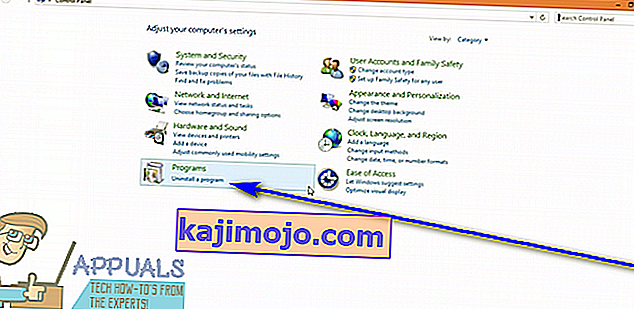
- ค้นหาและคลิกขวาที่ BlueStacks App Playerคลิกที่ ถอนการติดตั้งยืนยันการดำเนินการในป๊อปอัปที่เกิดขึ้นและดำเนินการตามวิซาร์ดการถอนการติดตั้งจนจบเพื่อ ถอนการติดตั้ง แอปพลิเคชัน
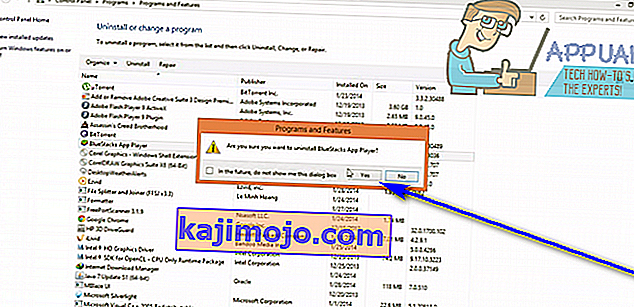
- ไปที่ X: \ ProgramData ( Xเป็นอักษรระบุไดรฟ์ที่ตรงกับพาร์ติชันของฮาร์ดไดรฟ์ของคอมพิวเตอร์ของคุณที่ติดตั้ง Windows ไว้) ค้นหาและคลิกที่ โฟลเดอร์BlueStacksSetup เพื่อเลือกกด Deleteและยืนยันการดำเนินการในป๊อปอัปที่เกิดขึ้น
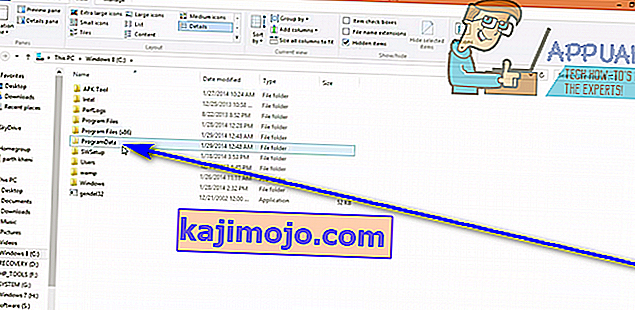
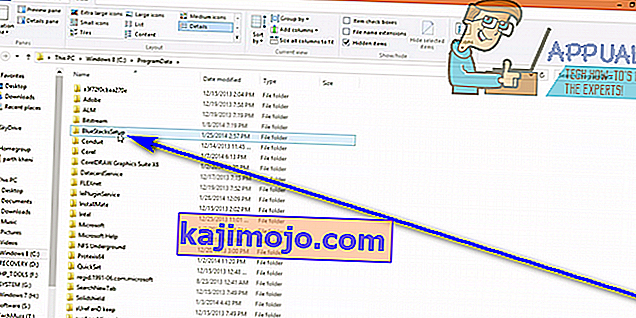
หมายเหตุ: ProgramData โฟลเดอร์ที่ถูกซ่อนอยู่เกือบตลอดเวลาดังนั้นคุณจะต้องมี File Explorer แสดงไฟล์ที่ซ่อนและโฟลเดอร์ทั้งหมดที่จะเห็นมัน
- กด แป้นโลโก้ Windows + Rเพื่อเปิด กล่องโต้ตอบRun พิมพ์ % temp%ลงใน กล่องโต้ตอบRun แล้วกด Enterกด Ctrl + Aเพื่อเลือกทุกอย่างในโฟลเดอร์กด Deleteและยืนยันการดำเนินการในป๊อปอัปที่เป็นผลลัพธ์

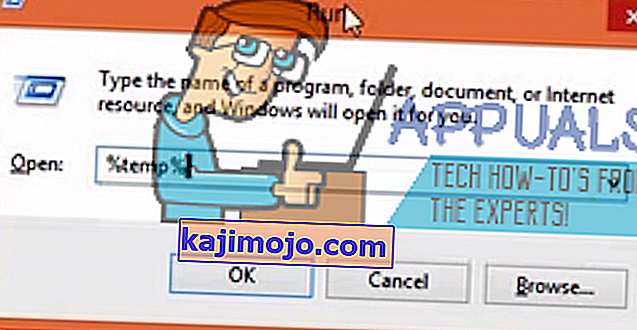
- กด แป้นโลโก้ Windows + Rเพื่อเปิด กล่องโต้ตอบRun พิมพ์ regedit ใน กล่องโต้ตอบRun และกด Enterเพื่อเปิด Registry Editorและไปที่ไดเร็กทอรีต่อไปนี้ในบานหน้าต่างด้านซ้ายของ Registry Editor :
HKEY_LOCAL_MACHINE > SOFTWARE > BlueStacks

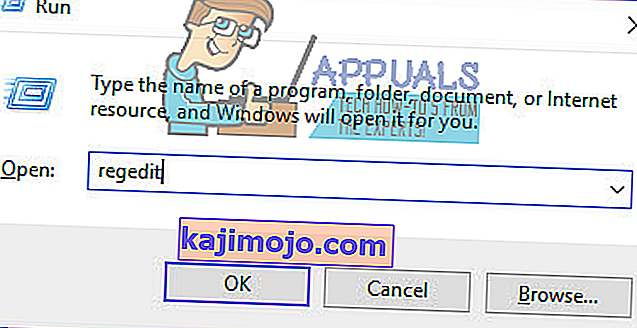
- ในบานหน้าต่างด้านซ้ายของ Registry Editorให้คลิกที่ คีย์ย่อยของBlueStacks ภายใต้ คีย์SOFTWAREเพื่อให้เนื้อหาแสดงในบานหน้าต่างด้านขวา
- เลือกทุกสิ่งที่คุณเห็นในบานหน้าต่างด้านขวาของ Registry Editorกด Delete และยืนยันการดำเนินการในป๊อปอัปผลลัพธ์
เมื่อคุณทำเสร็จแล้วคุณจะถอนการติดตั้ง BlueStacks จากคอมพิวเตอร์ของคุณได้สำเร็จและสมบูรณ์
วิธีถอนการติดตั้ง BlueStacks โดยใช้เครื่องมือแก้ปัญหา
BlueStacks บริษัท ที่อยู่เบื้องหลัง BlueStacks App Player ทราบดีว่าโปรแกรมนั้นล้มเหลวในการถอนการติดตั้งจากคอมพิวเตอร์ Windows ในบางกรณี ในกรณีนี้ทีมงาน BlueStacks ได้พัฒนาเครื่องมือแก้ปัญหาที่ออกแบบมาโดยเฉพาะเพื่อจุดประสงค์ในการถอนการติดตั้ง BlueStacks App Player จากคอมพิวเตอร์ Windows อย่างครบถ้วน คุณสามารถใช้เครื่องมือแก้ปัญหานี้ได้หากคุณต้องการถอนการติดตั้ง BlueStacks จากคอมพิวเตอร์ของคุณโดยสมบูรณ์และนี่คือวิธีที่คุณสามารถทำได้:
- ตรวจสอบให้แน่ใจว่าคุณได้ออกจากโปรแกรม BlueStacks App Player และมันไม่ทำงาน
- คลิก ที่นี่ เพื่อดาวน์โหลดเครื่องมือแก้ปัญหา
- รอให้ดาวน์โหลดเครื่องมือแก้ปัญหา
- นำทางไปยังที่แก้ปัญหาได้ถูกดาวน์โหลดไปและดับเบิลคลิกที่ภาพเพื่อ เรียกใช้ มัน
- ถ้าถามว่าจะอนุญาตให้แก้ปัญหาในการทำงานและทำให้เกิดการเปลี่ยนแปลงไปยังเครื่องคอมพิวเตอร์ของคุณคลิกที่ ใช่
- ทำตามคำแนะนำบนหน้าจอไปจนถึงส่วนท้ายสุดของเครื่องมือแก้ปัญหาเมื่อถึงจุดนั้นควรแสดงข้อความระบุว่า“ กระบวนการเสร็จสิ้นแล้ว ” เมื่อคุณเห็นข้อความนี้แสดงว่าคุณดำเนินการเสร็จสิ้นและโปรแกรม BlueStacks App Player ได้ถูกถอนการติดตั้งออกจากคอมพิวเตอร์ของคุณเรียบร้อยแล้วให้คลิก ตกลงเพื่อปิดข้อความนั้น